Migrer depuis un PC Windows vers Mac cela enlève le temps nécessaire pour transférer nos documents vers un disque dur externe ou vers un service cloud.
En ce qui concerne les images, les films, la musique et plus encore, la compatibilité est garantie à 100% ainsi que les documents créés avec les programmes du package Office. Parfois, il peut y avoir des problèmes de formatage et d'incompatibilité avec les messages électroniques, ce qui peut poser des problèmes lors du passage de Outlook a Courrier.
Si, par contre, nous utilisons habituellement un service Web, tel que Gmail, le problème ne se pose pas.
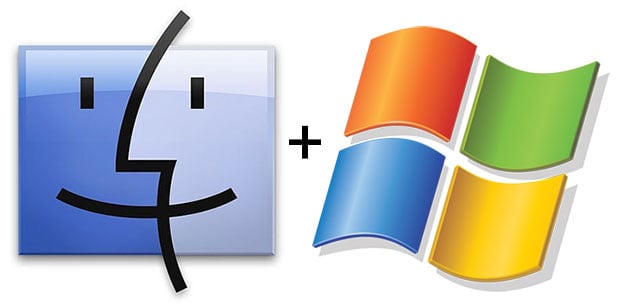
Il existe de nombreux programmes pour Windows et la plupart du temps, il est possible de trouver l'équivalent également dans l'environnement Mac, en particulier pour les plus connus et les plus populaires. Pour les logiciels qui ne sont pas disponibles, nous pouvons contacter leapp Boutique d'Apple, le magasin virtuel, et cherchez quelque chose de similaire qui puisse nous satisfaire.
Mais voyons en détail comment transférer nos données de Windows vers Mac :
- Si dans notre ordinateur il y a peu de documents à transférer, peut-être des photos ou des vidéos, la solution la plus immédiate et la plus simple est d'utiliser un clé USB.
- S'il y a des collections d'archives de photos, de vidéos ou de musique sur notre ordinateur, une solution plus adaptée s'impose : ununité De plein air 500 Go est abordable et fonctionne toujours via USB.
- Une autre façon est d'utiliser un service tel que Skydrive. Il démarre depuis le site Skydrive où vous pouvez installer l'application sur votre PC Windows ou travailler directement via le Web. Skydrive est également disponible pour Mac et il est conseillé de le télécharger depuis l'App Store pour l'installer.
- Pour les éléments plus complexes tels que les contacts, les calendriers et les comptes de messagerie, nous pouvons utiliser leAssistante de migration, cependant, vous devez accéder à un réseau Wi-Fi et cela ne fonctionne qu'à partir de Windows XP SP3 ou des versions plus récentes.
L'assistant de migration Windows est un logiciel gratuit fourni par Apple. Téléchargez-le sur votre PC Windows en cliquant sur ce lien.
À la fin du téléchargement du fichier, nous exécutons l'installation et pendant que nous attendons la connexion, nous allumons le Mac.
sur Mac, l'application de migration est déjà installée sur le système d'exploitation. Nous ouvrons le Finder, entrez dans la section Applications, ouvrez le dossier utilitaire et lancez l'assistant de migration en double-cliquant sur son icône.

Désormais, il va falloir passer d'un PC Windows à un Mac en même temps. Sur Mac, on choisit la voix Depuis un autre Mac, depuis un PC... puis cliquez sur Continue. Nous suivons la procédure jusqu'à ce qu'un numéro nous soit montré.
Nous vérifions soigneusement que le même numéro apparaît sur les moniteurs Mac et PC. C'est important car cela garantit que le transfert sera effectué correctement et sans risques d'aucune sorte.
Maintenant, il s'agit simplement cocher les rubriques relatives aux éléments à transférer. L'avantage d'utiliser l'assistant est que nous pouvons ainsi transférer même les fichiers les plus complexes. Notre Mac se chargera de tout remettre à sa place tout seul.


























